IDM总能让新用户们眼前一亮,它不仅是工作学习上的好帮手,更是帮你解锁信息世界的钥匙。下载全程无广告、无弹窗、畅享高速下载,这无疑是下载软件市场中的一股清流。有关IDM下载器怎么用,IDM下载器使用技巧的问题,本文将进行详细介绍。
一、IDM下载器怎么用
IDM下载器的网页嗅探功能堪称一绝,该功能的敏锐程度非常高,可以轻松捕捉网页上的隐藏资源。无论是视频、音频还是文档,都能一键轻松下载到本地储存。让你免费畅享网络资源,解锁互联网中更多的未知领域。

图1:IDM下载加速器抓取网页视频
1.嗅探网页媒体文件
IDM下载器运用智能算法,可以轻松嗅探出网页中可下载的媒体文件。在网页视频开始播放后,IDM的下载浮动条就会自动弹出。这时候,请点击“下载该视频”按钮。
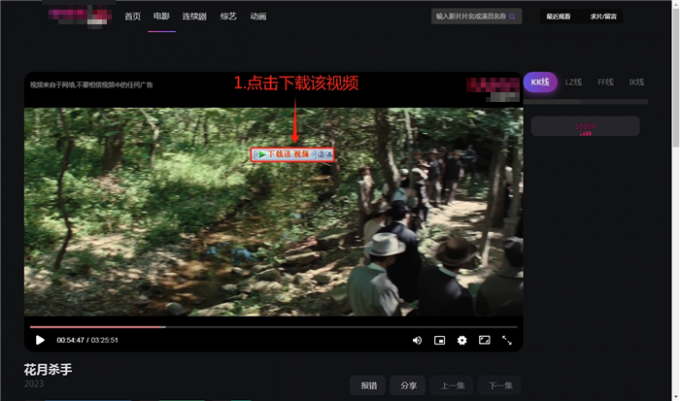
图2:点击下载该视频
选择对应的下载分类和保存路径后,点击“开始下载”即可将视频下载到本地保存。
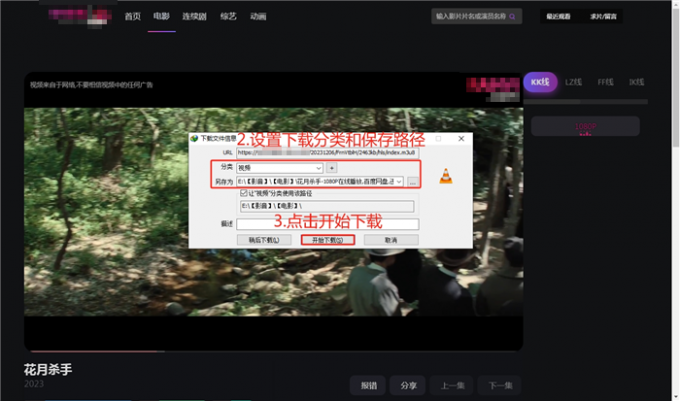
图3:设置保存路径并开始下载
以下便是,IDM下载网页视频的效果展示。
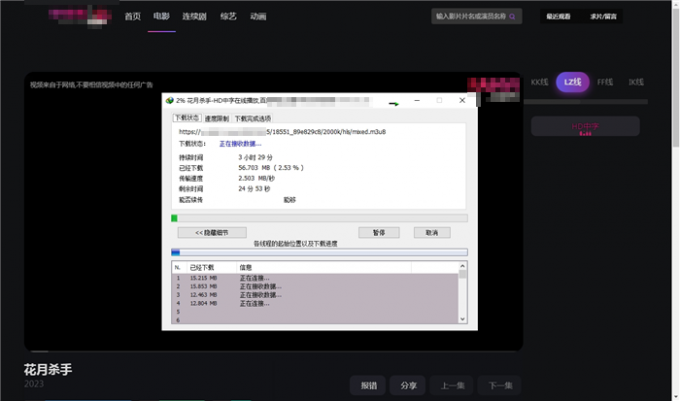
图4:IDM下载网页视频效果展示
IDM下载器一样可以嗅探网页中的音乐文件。打开一首想要下载的音乐,在分享菜单中点击“复制链接”。
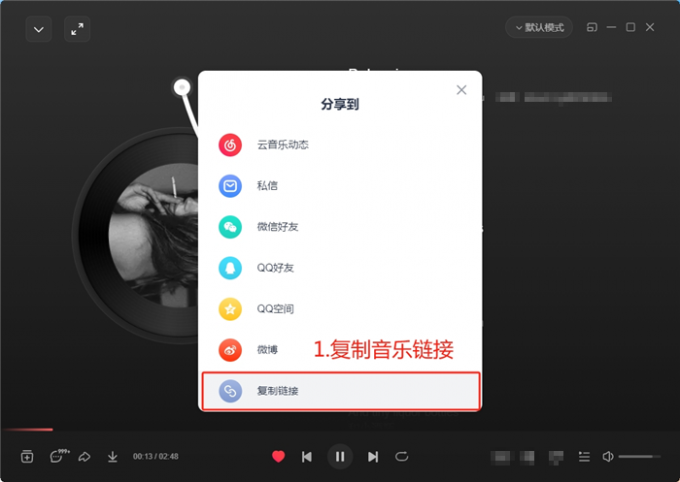
图5:复制音乐链接
在浏览器中打开刚才复制的链接,当音乐开始播放后,点击IDM的下载浮动条。在下拉菜单中,选择想要下载的音乐文件。
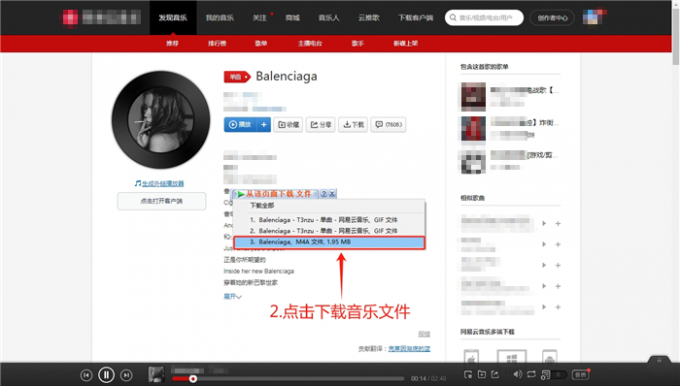
图6:点击下载音乐文件
然后,按照软件提示进行下载即可。
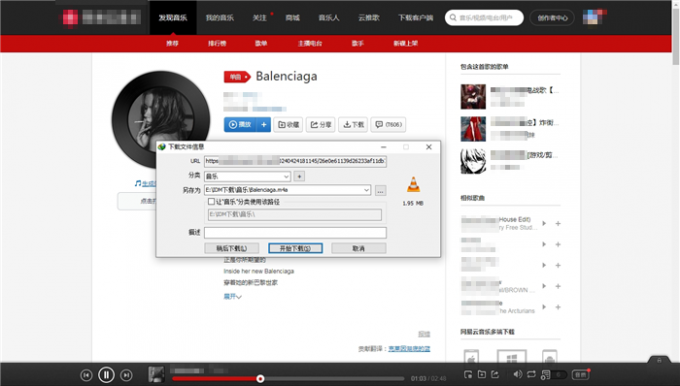
图7:IDM下载音乐文件
二、IDM下载器使用技巧
你只需要“复制内容”,剩下的就都交给IDM下载器。该软件可以智能识别剪切板中可下载的文件,无论是从网页还是文档中复制的链接,IDM都可以轻松识别并弹出下载窗口。
2.剪切板中可下载的文件
首先,选中页面中的内容,右击选择“复制”(或直接按Ctrl+C键)。然后,IDM的下载窗口就会自动弹出。
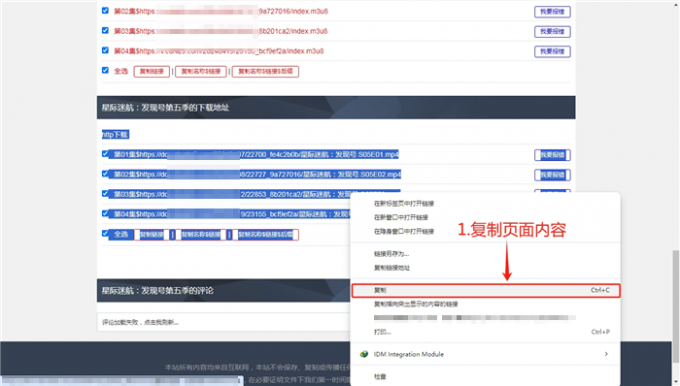
图8:复制页面内容
勾选需要下载的媒体文件后,设置下载分类和保存路径,点击“确定”进入队列设置。
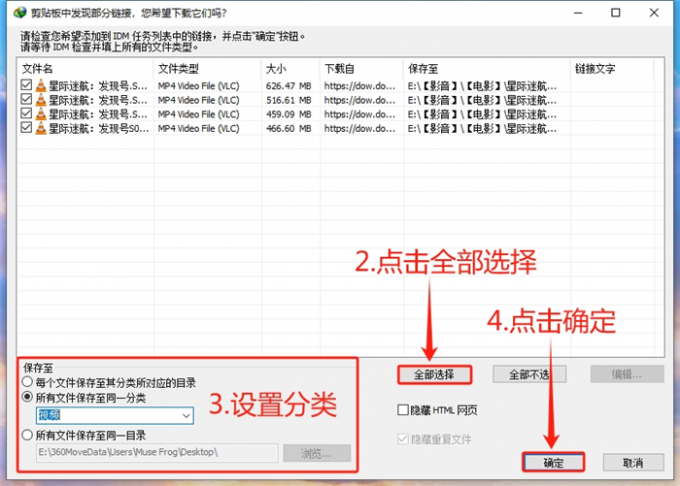
图9:IDM识别剪切板中可下载的文件
这里一般选择“主要下载队列”,勾选“开始执行队列”,点击“确定”便会将勾选的文件批量下载到本地保存。
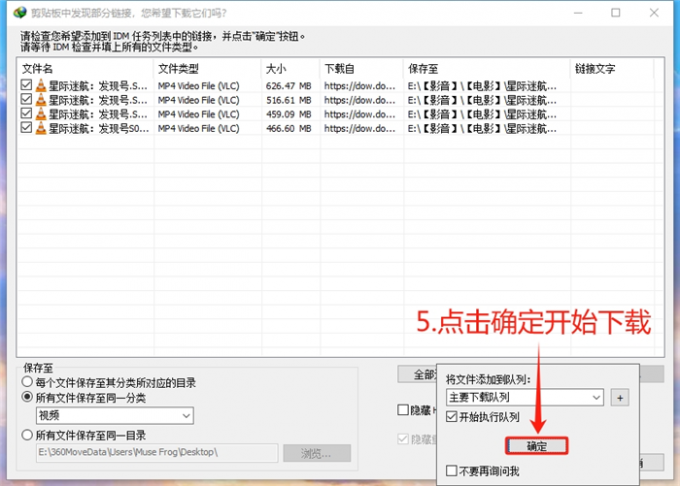
图10:点击确定开始下载
以下便是,IDM下载器识别剪切板中的可下载链接,批量下载媒体文件的效果展示。
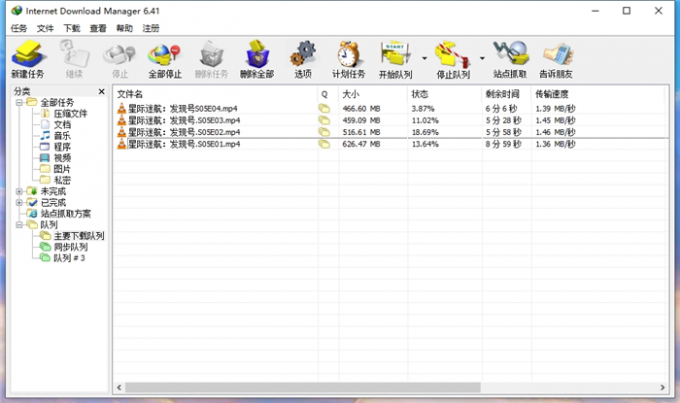
图11:IDM下载网页文件效果展示
三、IDM下载器如何使用
采用Http下载协议的IDM下载器,擅长高速下载各种直链链接。搭配网盘的“离线下载”功能,IDM下载器一样可以高速下载磁链和种子文件。
首先,打开网盘页面,点击“链接任务”。在新弹出的窗口中,粘贴想要下载的磁力链接,点击“打开链接”按钮。
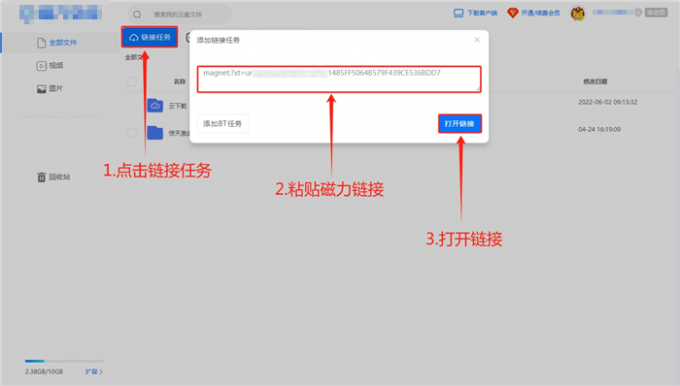
图12:上传磁力链接
勾选想要下载的文件,在左下角选择服务器保存路径,点击“添加任务”。
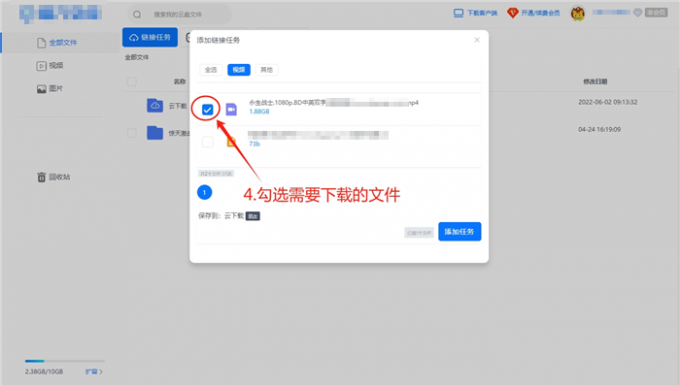
图13:勾选需要下载的文件
离线下载完成后,在打开已经下载好的文件位置,点击“下载”按钮。
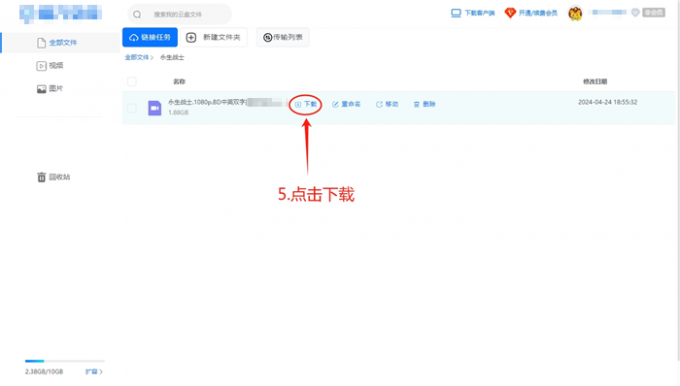
图14:点击下载按钮
在IDM下载信息窗口中,填写磁链资源的下载分类和保存路径,点击“开始下载”将文件下载到本地保存。
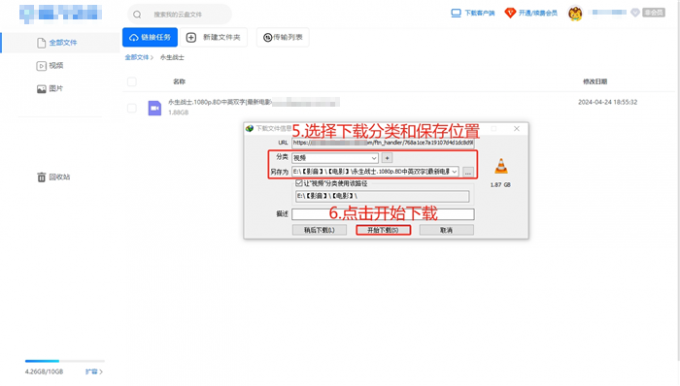
图15:选择下载分类并开始下载
以下便是,IDM下载磁链资源的效果展示。软件采用分段式下载技术、支持断点续传,在几秒钟内就可以跑满宽带下行速度。
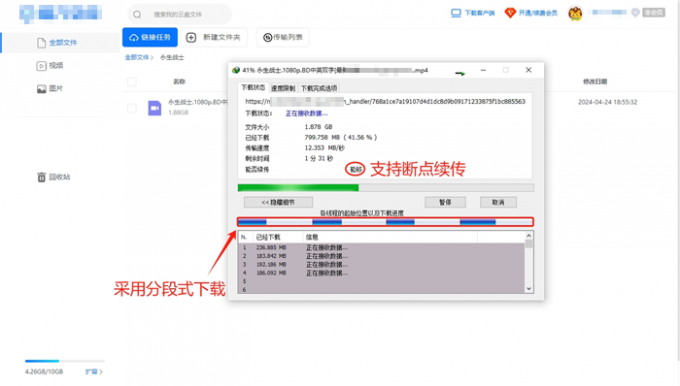
图16:IDM下载磁力资源效果展示
如果想要下载种子文件,点击“添加种子任务”按钮上传种子文件,后续操作步骤与下载磁力链接基本相同,按照页面提示进行操作即可。
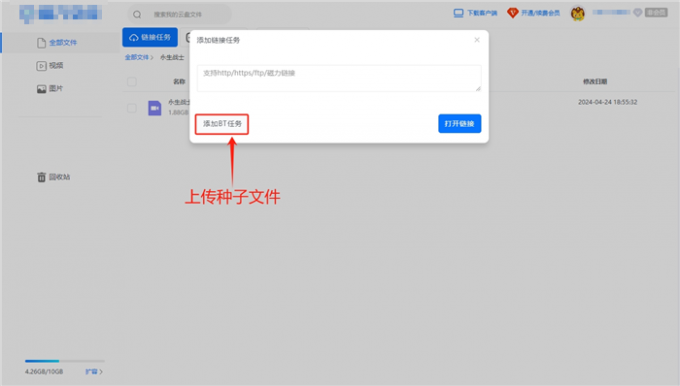
图17:上传种子文件
四、小结
在实际操作过程中,用户可以使用IDM下载器嗅探网页中的视频、音频、图片、文档等媒体资源。并且,IDM下载器可以识别剪切板中的可下载文件,并自动弹出窗口提示用户下载。搭配网盘的离线下载功能,IDM一样可以高速下载磁力和种子文件。更多下载技巧,可以在安装IDM下载器后进行体验。
IDM下载器中文免费安装包:https://souurl.cn/zUMnTH
IDM永久激活码获取入口:https://souurl.cn/8RZa4b

 进阶【C#】版)
完结篇)



)


下载器的安装激活与换机方法 IDM怎么用)







的理解)
安装教程(附安装包))
